Tìm kiếm nhiều:
Thực đơn/Bộ sưu tập là gì?
Trong quản lý bán hàng, Thực đơn/Bộ sưu tập, hay còn gọi là Menu, là danh sách các món, sản phẩm hàng hóa mà cửa hàng cung cấp. Giúp người bán hàng (hoặc khách hàng) dễ dàng tìm kiếm, lựa chọn sản phẩm, từ đó nâng cao trải nghiệm mua sắm.
Về chức năng, Thực đơn/Bộ sưu tập sẽ gần giống với Danh mục. Khác biệt là:
- Danh mục là chức năng quản lý TẤT CẢ món ăn (sản phẩm, hàng hóa) của cửa hàng bao gồm các mặt hàng đang bán, đã dừng bán và sắp sửa bán.
- Còn Thực đơn (Bộ sưu tập) CHỈ quản lý các sản phẩm ĐANG ĐƯỢC BÁN của cửa hàng.
Các chức năng trong Phần mềm bán hàng Sipos bao gồm:
I. Bảng danh sách Thực đơn/Bộ sưu tập
II. Thêm Thực đơn/Bộ sưu tập: là bước không thể thiếu nếu muốn bán sản phẩm, hàng hóa tại máy bán hàng POS.
III. Chỉnh sửa Thực đơn/Bộ sưu tập
IV. Xóa Thực đơn/Bộ sưu tập
V. Xem tất cả sản phẩm trong Thực đơn/Bộ sưu tập
I. Danh sách Thực đơn/Bộ sưu tập
Để vào trang Danh sách Thực đơn/Bộ sưu tập: Ở menu bên trái, chọn Bán hàng => chọn Sản phẩm => Thực đơn/Bộ sưu tập
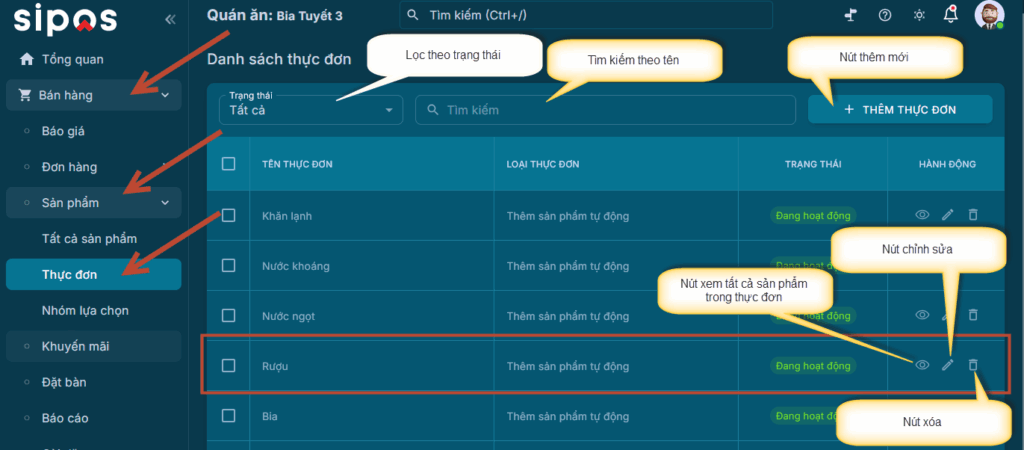
Tại bảng này, chúng ta có thể: tra cứu, tìm kiếm, Thêm mới, Chỉnh sửa, Xóa Thực đơn/Bộ sưu tập
II. Thêm Thực đơn/Bộ sưu tập
Bước 1: Tại bảng Danh sách Thực đơn/Bộ sưu tập, bấm nút THÊM THỰC ĐƠN
Bước 2: Nhập thông tin của Thực đơn/Bộ sưu tập. Bao gồm 2 TAB:
– TAB Thông tin chung:
- Tên Thực đơn/Bộ sưu tập: Điền tên thực đơn bạn muốn thêm.
- Kênh bán hàng: Ô này là ô lựa chọn. Bạn chọn kênh bán hàng bạn muốn áp dụng.
- Mô tả: Nhập Mô tả về thực đơn bạn muốn thêm.
- Nút Đang hoạt động/Ngưng hoạt động: quyết định kích hoạt bán các sản phẩm trong Thực đơn/Bộ sưu tập hay không.
- Hình ảnh: Hình ảnh đại diện
– TAB Điều kiện thêm sản phẩm: có 2 cách thêm sản phẩm vào Thực đơn/Bộ sưu tập:
- Cách 1: Thêm sản phẩm tự động: có thể thêm sản phẩm tự động bằng cách lấy tất cả sản phẩm có gắn thẻ hoặc nằm trong Danh mục mong muốn
- Cách 2: Thêm từng sản phẩm: tự tìm kiếm và chọn sản phẩm vào trong Thực đơn/Bộ sưu tập
Bước 3: Bấm nút THÊM THỰC ĐƠN để lưu thông tin vừa được tạo
III. Chỉnh sửa Thực đơn/Bộ sưu tập
Bước 1: Tại bảng Danh sách Thực đơn/Bộ sưu tập, bấm nút hình cây bút để Chỉnh sửa
Lưu ý: Khi chỉnh sửa và thay đổi Loại thực đơn thì sẽ xóa các Điều kiện của loại thực đơn hiện tại.
Hãy cân nhắc khi thay đổi nhé. Sẽ có Dialog để bạn xác nhận trước khi thay đổi!
IV. Xóa Thực đơn/Bộ sưu tập
Nút xóa Thực đơn/Bộ sưu tập có hình sọt rác ở mỗi hàng trong bảng
Lưu ý : Khi thực đơn/Bộ sưu tập đã được sử dụng bởi các tài nguyên khác thì bạn không thể xóa !
V. Xem tất cả sản phẩm trong Thực đơn/Bộ sưu tập
Bấm vào nút có hình con mắt để xem các Sản phẩm đang nằm trong Thực đơn/Bộ sưu tập
Danh sách các sản phẩm sẽ hiển thị ra.
- Báo giá
- Sản phẩm dịch vụ theo gói
- Sản phẩm dịch vụ tính giờ
- Thiết lập công nợ, chính sách thanh toán
- Chấm công
- Bán hàng tại quầy – Mô hình bán lẻ (máy POS)
- Bán hàng tại quầy – máy POS
- Báo cáo
- Vận đơn
- Quản lý Đơn hàng
- Cấu hình bán hàng máy POS
- Quản lý Chương trình Khuyến mãi
- Tổng quan Khuyến mãi
- Đặt phòng, đặt bàn
- Quản lý Khu vực Phòng/Bàn
- Quản lý Phòng/Bàn
- Quản lý Sản phẩm
- Quản lý Mẫu in
- Phương thức Giao hàng
- Phương thức Thanh toán
- Quản lý Thuế
- Tài khoản Ngân hàng
- 03 bước cần làm khi bắt đầu để tối ưu bán hàng
- Giới thiệu các thiết lập cơ bản bắt đầu bán hàng
- API Key
- Quản lý Chi nhánh
- Thông tin Cửa hàng
- Quản lý Bảng giá
- Quản lý Đơn vị tính
- Quản lý Danh mục
- Quản lý Thương hiệu
- Quản lý Nhóm lựa chọn
- Quản lý Thuộc tính sản phẩm
- Quản lý Thực đơn/Bộ sưu tập